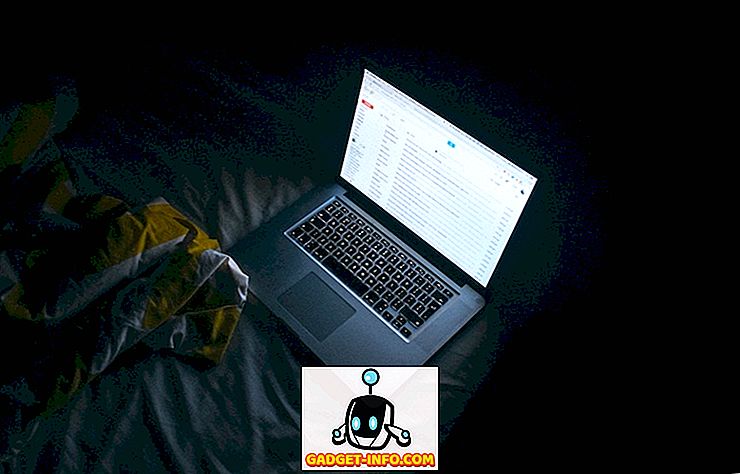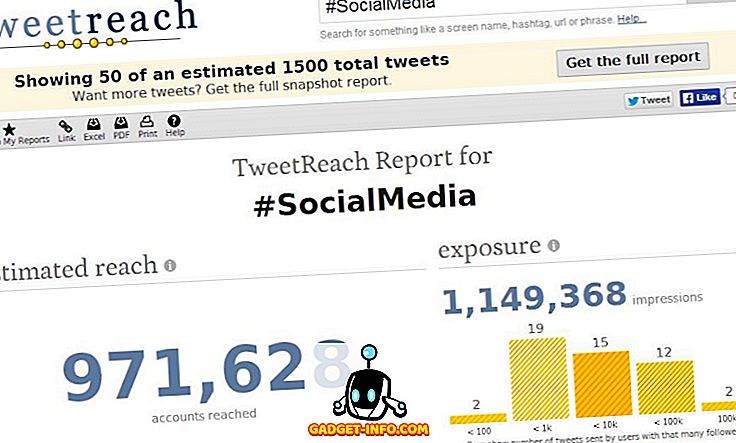Вы заметили, что статьи об эмуляторах терминала Linux обычно говорят что-то вроде «терминал не страшен»? Ну, они не ошибаются. Эмулятор терминала - это просто приложение; в этом нет ничего «страшного» (команды, которые вы запускаете в нем, потенциально опасны). А поскольку это приложение, как и любое другое, например, музыкальный проигрыватель или приложение для обмена сообщениями, вы можете легко заменить его.
Как вы, возможно, уже знаете, слово «терминал» используется для обозначения реальных физических устройств. У них были клавиатура и экран, и они позволяли людям взаимодействовать с мэйнфреймами. В наши дни наши эмуляторы терминала - это просто программное обеспечение, но мы часто используем одно и то же слово - терминал - для них.

Хотя большинство людей будут довольны терминалом по умолчанию, предоставляемым их дистрибутивом Linux, некоторые могут захотеть изменить ситуацию. Если вы любите приключения, вот 15 лучших эмуляторов Linux-терминалов, которые могут заменить ваш текущий:
1. AltYo
Отлично, если вы хотите: выпадающий терминал с множеством опций управления вкладками

AltYo может автоматически открывать приложения на новых вкладках после их запуска или даже автоматически запускать их на рабочем столе Linux. Новички будут рады услышать, что AltYo имеет несложное диалоговое окно настроек, поэтому им не нужно редактировать файлы конфигурации. И наоборот, те, кто хочет поработать за кулисами, могут настроить AltYo с помощью CSS.
Веб-сайт
2. Китти
Отлично, если вы хотите: современный терминал, оптимизированный для скорости

Вы можете открыть несколько экземпляров Kitty и аккуратно организовать их в одном контейнере. Поддерживается несколько макетов листов, и вы даже можете сохранить макет (со всеми запущенными приложениями и командами) как сеанс и загрузить его в любое время.
Веб-сайт
3. Экстремальный
Отлично, если вы хотите: расширенные опции для управления выводом команд


Веб-сайт
4. Urxvt
Отлично, если вы хотите: расширяемость и скорость

Urxvt также поддерживает настраиваемую высоту строки и межбуквенный интервал для лучшей читаемости. Вы можете использовать urxvt в режиме сервер-клиент, где он работает как фоновый процесс (сервер), чтобы сэкономить память и гораздо быстрее открывать новые окна urxvt (клиенты).
Если Perl - ваш любимый язык программирования, тогда urxvt может быть вашим любимым эмулятором терминала Linux. Существует множество расширений Perl для uxrvt, которые можно включить, чтобы представить такие функции, как вкладки, кликабельные URL-адреса и управление буфером обмена. Конечно, вы можете попробовать свои силы в написании пользовательских расширений.
Веб-сайт
5. Терминал Xfce
Отлично, если вы хотите: удобный для начинающих терминал с опциональным выпадающим режимом

Вы можете перетащить файл из файлового менеджера в Xfce Terminal и отобразить полный путь к файлу. Фон окна терминала может быть прозрачным, и вы можете использовать Xfce Terminal в компактном режиме, который скрывает границы окна, декорации и панели инструментов.
Лучше всего является дополнительный раскрывающийся режим, который заставляет Xfce Terminal работать так же, как другие популярные раскрывающиеся терминалы (Guake или Tilda, которые есть в этом списке). Обязательно прочитайте официальную документацию, чтобы убедиться, что режим выпадающего меню настроен правильно.
Веб-сайт
6. Консоль
Отлично, если вы хотите: расширенная настройка с помощью простых диалогов

Начнем с создания профиля. Konsole позволяет переключаться между профилями или даже запускать несколько профилей одновременно на разных вкладках. Каждый профиль имеет свой внешний вид и параметры поведения, и вы можете загружать различные оболочки в отдельные профили Konsole. Профиль может автоматически запускать пользовательские команды и приложения при его активации.
После настройки профилей погрузитесь в управление вкладками. Параметр «Разделить вид» отображает содержимое нескольких вкладок одновременно. Чтобы перемещать вкладки между окнами Konsole, просто используйте параметр «Клонировать вкладки» или отсоедините вкладку, чтобы открыть ее в новом окне.

Веб-сайт
7. Гном Терминал
Отлично, если хотите: стабильность в привычном интерфейсе

Так как Gnome Terminal опирается на библиотеку VTE, его набор функций практически идентичен другим терминалам Linux, которые используют один и тот же бэкэнд. Следовательно, вы не должны находить это слишком запутанным, если вы переключаетесь с терминала MATE или терминала Pantheon (элементарной ОС).
Веб-сайт
8. Терминология
Отлично, если вы хотите: практический просмотр файлов в терминале

Если вы часто работаете с несколькими окнами терминалов, терминология может помочь вам организовать их, разбив окно на панели . Каждая панель может содержать несколько вкладок, размер которых можно изменить по желанию. Таким образом, вы можете объединить несколько окон в одно. Другой способ управления терминологией - это переключатель вкладок. Он отображает все окна терминала в сетке, позволяя вам быстро перебирать их, чтобы найти то, что вам нужно.
Веб-сайт
9. QTerminal
Отлично, если вы хотите: выпадающий терминал с поддержкой мультиплексирования

Благодаря функциям мультиплексора, QTerminal может отображать несколько экземпляров эмулятора терминала в одном окне. Вы также можете разделить окно приложения QTerminal по вертикали или горизонтали и легко переключаться между открытыми вкладками и окнами.
Веб-сайт
10. Термит
Отлично, если вы хотите: Vim-подобный рабочий процесс, который сильно зависит от сочетаний клавиш

Но это не все! Termite может работать в двух режимах: «Вставка» и «Выбор», каждый из которых имеет свой собственный набор сочетаний клавиш. Все они разработаны для того, чтобы сделать вас более продуктивным, не прибегая к помощи мыши. Вот почему Termite идеально подходит для рабочих процессов без мыши в оконных менеджерах.
Веб-сайт
Примечание: есть еще один эмулятор терминала Linux под названием Termit. Хотя он похож по названию, он не имеет такой же подход, как термит.
11. Млтерм
Отлично, если вы хотите: поддержка многочисленных языков и кодировок

Специальные функции для вертикальной записи, двойной ширины и комбинирования символов позволяют использовать восточноазиатские, тайские и вьетнамские сценарии. Кроме того, Mlterm поддерживает несколько серверов X Input Method и может автоматически определять необходимую кодировку для вашего ввода.
Веб-сайт
12. Прохладный Ретро Срок
Отлично, если вы хотите: вызывающий ностальгию глазной леденец

Cool Retro Term поставляется с несколькими цветовыми схемами и эффектами, такими как мерцание экрана и линии сканирования. Несмотря на то, что его основное назначение - просто приятное впечатление, вы все равно можете использовать Cool Retro Term как любой другой эмулятор терминала.
Веб-сайт
13. Roxterm
Отлично, если вы хотите: более легкая, но интересная альтернатива Gnome Terminal

Кроме того, ROXTerm имеет практичное всплывающее меню, которое позволяет скрыть строку меню и максимально увеличить пространство на экране. Кроме того, ROXTerm может распознавать пути к файлам, имена хостов SSH, адреса электронной почты и веб-адреса. Вы можете щелкнуть их, чтобы открыть / получить доступ к месту назначения, или нажмите Ctrl и перетащите ссылку в другое приложение.
Говоря о перетаскивании, также можно перетаскивать текст и файлы в окно приложения ROXTerm. Текст вставляется в терминал, а файлы отображаются как путь, которым вы можете манипулировать дальше.
Веб-сайт
14. Тильда
Отлично, если вы хотите: выпадающий терминал с приличным количеством опций

Сочетания клавиш упрощают навигацию по вкладкам, и, чтобы не пропустить ничего из вывода команды, вы можете включить неограниченный прокрутку. И последнее, но не менее важное: у Tilda есть панель поиска, которую вы можете в любое время открыть с помощью сочетания клавиш. Запрос может быть чувствительным к регистру, и вы также можете использовать регулярные выражения.
Веб-сайт
15. Терминикс
Отлично, если вы хотите: легкий терминал с различными окнами

При желании Terminix может работать как раскрывающийся терминал - настройте его в диалоговом окне «Настройки»> «Quake». Также есть возможность включить уведомления на рабочем столе для завершенных процессов.

Веб-сайт
Лучшие эмуляторы терминала для Linux!
Хотя это уже длинный список, эмуляторов терминалов для Linux еще больше. Некоторые придерживаются основ и занимаются спортом традиционным подходом. Другие, такие как (прекращенный) проект Cyborg Terminal, идут на что-то совершенно другое и неожиданное.
Как всегда, выбор за вами, так что выберите терминал, который соответствует вашему уровню опыта. С таким большим количеством эмуляторов терминалов, которые стремятся быть более удобными и простыми в настройке, даже у начинающих Linux не должно возникнуть проблем с выбором - и использованием - одного.
Что вы ищете в эмуляторе терминала? Какой из них твой любимый? Можете ли вы порекомендовать некоторые другие эмуляторы терминала для Linux? Дайте нам знать об этом в комментариях!
Авторы изображения: терминал DEC VT100 от Вольфганга Стифа через Flickr; Источник рекомендуемого изображения.